本Git和码云入门操作 一方面 简洁明了,忽略对简单的码云注册的演示,只做文字引导;另一方面,重点突出,对git链接码云容易采坑的地方,详细步骤。且本文有两种Git软件链接码云的方法,一种是窗口也代码输入;另一种是界面操作,各有千秋,欢迎“品尝”。
1.代码操作2.图形化界面操作。对应小白白来说法二更好上手
网上的各种Git和码云入门教程长短不一,不懂的时候,看十几篇也会试错,倒腾了一两个半天也没出来。晚上看着实验室大神操作一遍,传授了葵花宝典。随后又在不同机子上操作两遍,让小伙伴验证一下, 完美。
瞧着吧,这就是你最后一篇 码云入门。
转载请注明:云南省高校数据化运营管理工程研究中心博客http://mp.blog.csdn.net/mdeditor/index/79032816
【工具使用】git和码云
第一步:注册及下载
-
下载 安装 git
git官网 -
注册码云账号
记好 用户名 和 邮箱
百度 码云入门教程,截止到“”创建项目成功后,能获取到其URL“ ” ,网上很多,学到这里就可以了。简单教程如下:
第二步
法一: 代码 操作 git
在要同步的文件夹下,注意“要在同步的文件夹下(进去)”操作,
-
1创建仓库:
右键 选择 “” GIT Bash here “” 进如 Git 界面 ,(显示路径是你文件夹的路径) -
2 首次使用码云配置 输入:
-
`
git config --global user.email "you@example.com"git config --global user.name “Your Name”
`
(注意,直接复制时,需检查 config 与 global ,中间是两个短号 )
注释:定义你的名称和email确定你的身份,就是注册码云时候记下来的。 -
3 (对文件夹首次链接使用)对目标仓库克隆,输入
git clone https://gitee.com/码云名字/项目名称.git
- 1
注释:这里的 URL第一步找的URL,复制自己的URL
文件夹首次链接会出现:
Cloning into '项目名称'...
remote: Counting objects: 22, done.
remote: Compressing objects: 100% (18/18), done.
remote: Total 22 (delta 2), reused 0 (delta 0)
Unpacking objects: 100% (22/22), done.)
- 1
- 2
- 3
- 4
- 5
首次使用的时候会跳出界面,让你输码云 用户名 和 密码 。输完就继续操作。
- 4 对当前目录进行初始化。输入:
git init
- 5 更新本地存储库(首次链接不需要,但是以后使用需要先跟新本地,后同步码云)
git pull 项目名 master --allow-unrelated-histories
- 1
注释 :
master是项目的默认分支,
“–allow-unrelated-histories”,是为了防止git pull 失败 ,提示:fatal: refusing to merge unrelated histories(拒绝合并无关的历史)
-
6 将当前文件夹中的所有文件都提交
git add . -
7 对提交的动作进行说明
git commit -m ‘说明内容’ -
8 连接远程仓库
-
链接为的项目链接
-
git remote add yyyy https://gitee.com/** **/****.git
其中yyyy是仓库地址的简短名字(自定义别名),链接是项目的URL。
- 9 上传
git push yyyy master
第二步
法二: 图形界面 操作 git
在要同步的文件夹下,注意“要在同步的文件夹下(进去)”操作,
右键 选择 “” GIT GUI here “” 进如 Git 界面 ,
择编辑
选择Options,填写信息
首次使用 在某一步的时候会跳出界面,让你输码云 用户名 和 密码 。输完就继续操作。
借鉴一个中文版的,按步操作
按步点击,输入代码说明
push 填写 URL,选中重写以前存在的 打钩
点击PUSH
完成
(方法二可参考博文https://www.cnblogs.com/lanxiang/p/7487971.html的中文版的git GUI操作)
转载请注明:云南省高校数据化运营管理工程研究中心博客http://mp.blog.csdn.net/mdeditor/index/79032816
后记git 远程仓库的使用
官网链接
Git - 远程仓库的使用git官方文档
要查看当前配置有哪些远程仓库,可以用 git remote 命令,它会列出每个远程库的简短名字。在之前我们的操作是yyyy
git remote -v
- 1
$ git remote -v
origin https://gitee.com/linyimeng/mypython.git (fetch)
origin https://gitee.com/linyimeng/mypython.git (push)
yyyy https://gitee.com/linyimeng/mypython.git (fetch)
yyyy https://gitee.com/linyimeng/mypython.git (push)
- 1
- 2
- 3
- 4
- 5
- 6
远程仓库的删除和重命名
在新版 Git 中可以用 git remote rename 命令修改某个远程仓库在本地的简称,比如想把 yyyy 改成 paul,可以这么运行:
$ git remote rename yyyy paul
需要移除对应的远端仓库,可以运行 git remote rm 命令:
$ git remote rm paul
转载请注明:云南省高校数据化运营管理工程研究中心博客http://mp.blog.csdn.net/mdeditor/index/79032816,此博客也在shuihupo同步
</div>
<link href="https://csdnimg.cn/release/phoenix/mdeditor/markdown_views-778f64ae39.css" rel="stylesheet">
</div>








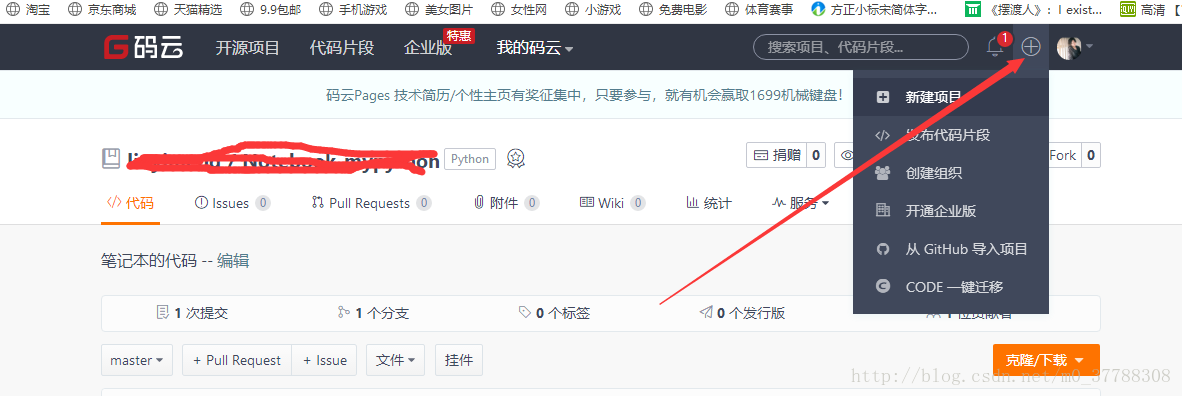
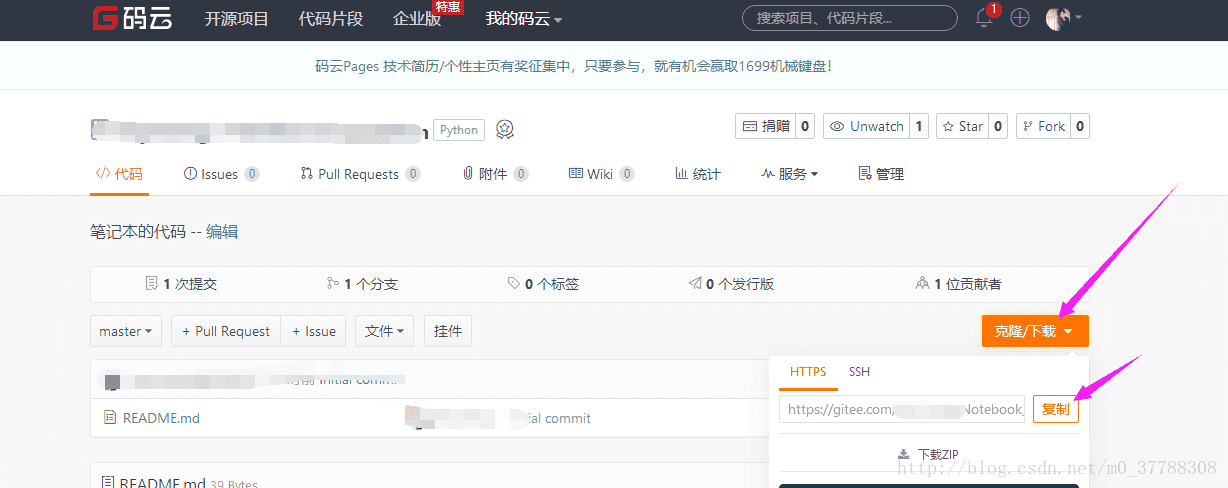
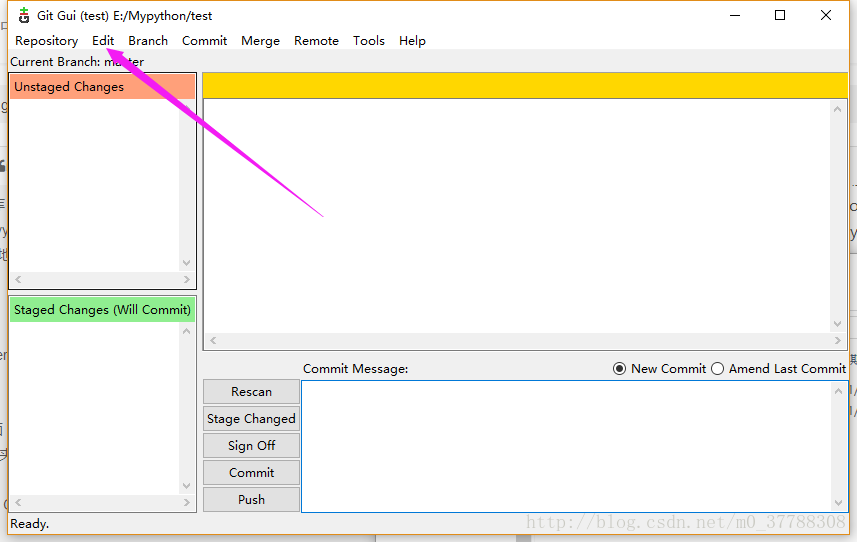
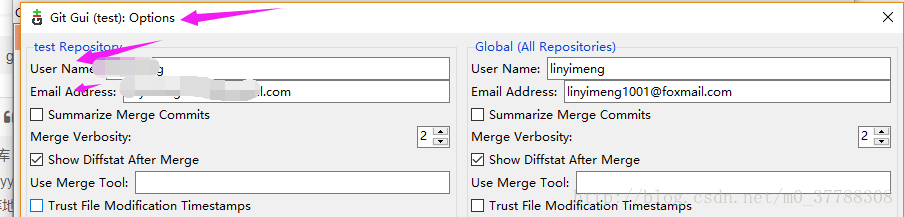
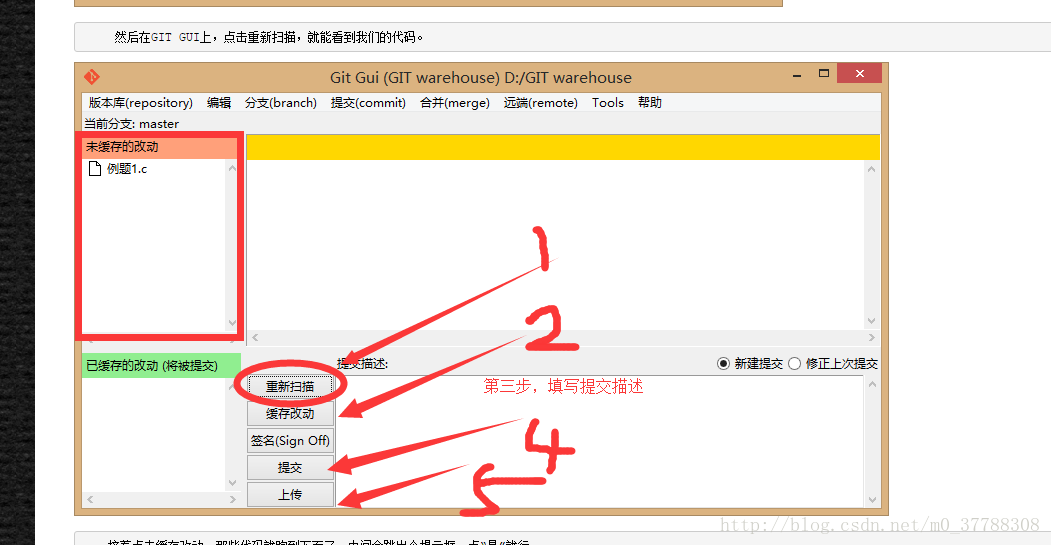
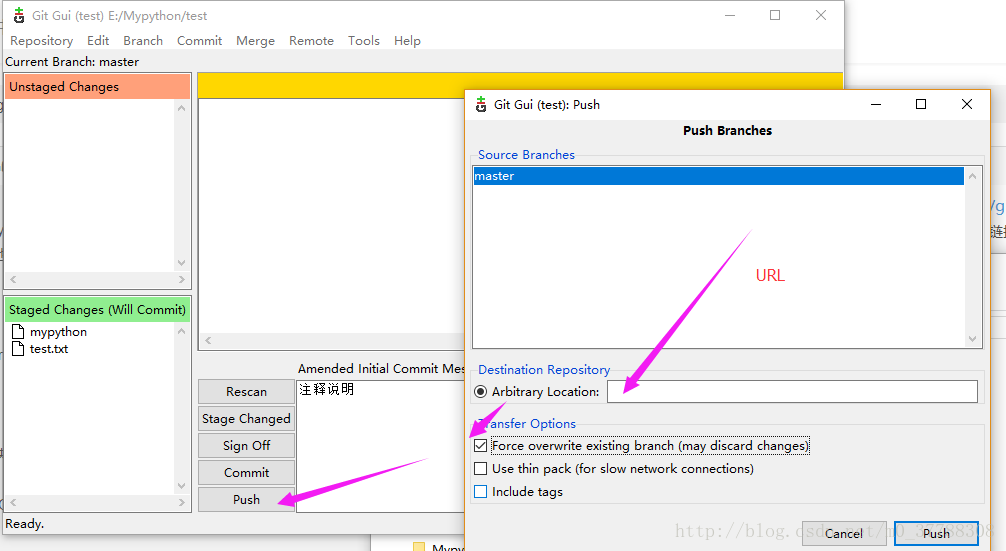













 4821
4821











 被折叠的 条评论
为什么被折叠?
被折叠的 条评论
为什么被折叠?








